Thiết lập thư thoại trên Android

Thiết lập thư thoại trên điện thoại Android của bạn là một quá trình đơn giản. Hãy làm theo các bước sau để cấu hình thư thoại của bạn và sẵn sàng sử dụng:
- Mở ứng dụng Điện thoại trên thiết bị Android của bạn. Nó được biểu thị bằng biểu tượng ống nghe điện thoại, nằm ở cuối màn hình chính.
- Truy cập bàn phím trong ứng dụng Điện thoại. Bạn có thể thực hiện việc này bằng cách nhấn vào nút bàn phím ở góc dưới bên phải màn hình.
- Bấm và giữ phím số 1 trên bàn phím. Hành động này sẽ gọi dịch vụ thư thoại của bạn. Nếu bạn đang thiết lập thư thoại lần đầu tiên, bạn có thể được nhắc bằng thông báo hướng dẫn bạn đi tới menu cài đặt. Nhấn “OK” trên lời nhắc tin nhắn.
- Nếu thư thoại của bạn được thiết lập, hệ thống sẽ yêu cầu bạn cung cấp PIN. Nếu bạn không có mã PIN, nhà cung cấp dịch vụ của bạn có thể đã cấu hình sẵn mã PIN. Kiểm tra tài liệu của bạn hoặc liên hệ với họ để được hỗ trợ nếu cần thiết.
- Sau khi truy cập dịch vụ thư thoại của bạn, hãy làm theo lời nhắc bằng giọng nói để thiết lập lời chào, thay đổi mã PIN và quản lý các tùy chọn thư thoại khác.
Để có trải nghiệm thư thoại nâng cao, bạn cũng có thể thiết lập Thư thoại kèm theo Hình ảnh trên thiết bị Android của bạn. Đây là cách thực hiện:
- Mở ứng dụng Điện thoại và nhấn vào Thư thoại tab.
- Chạm vào Cài đặt tùy chọn, được biểu thị bằng ba dấu chấm ở góc trên bên phải của màn hình.
- Trong menu cài đặt, tìm và chọn Thư thoại or Cài đặt thư thoại.
- Nếu được nhắc, hãy nhập mật khẩu hoặc mã PIN tài khoản thư thoại của bạn.
Với Thư thoại kèm theo hình ảnh, bạn sẽ có quyền truy cập vào bản ghi âm thư thoại của mình, cho phép bạn đọc chúng thay vì nghe từng tin nhắn. Lưu ý rằng tất cả các nhà cung cấp dịch vụ có thể không hỗ trợ tính năng này và có thể áp dụng phí bổ sung.
Chỉ trong vài bước đơn giản, bạn đã thiết lập thư thoại trên thiết bị Android của mình. Khám phá các tùy chọn có sẵn trong cài đặt thư thoại của bạn để điều chỉnh trải nghiệm theo sở thích của bạn.
Truy cập cài đặt thư thoại trên Android
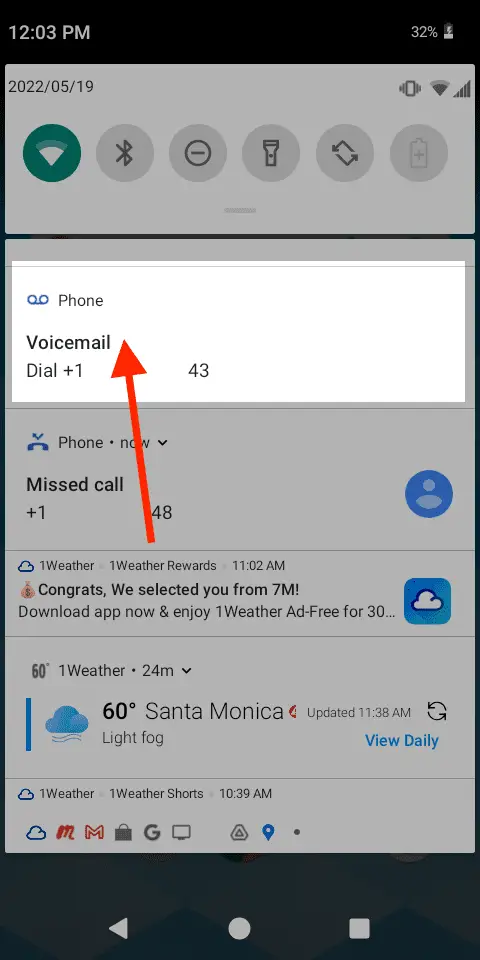
Truy cập Cài đặt
Để truy cập cài đặt thư thoại trên thiết bị Android của bạn, hãy bắt đầu bằng cách mở Điện thoại ứng dụng. Điều này có thể được tìm thấy trên màn hình chính hoặc trong ngăn kéo ứng dụng của bạn, được biểu thị bằng biểu tượng điện thoại. Một khi Điện thoại ứng dụng đang mở, hãy tìm biểu tượng menu ba chấm ở góc trên bên phải và nhấn vào biểu tượng đó để truy cập các tùy chọn bổ sung. Từ menu xuất hiện, chọn Cài đặt or Cài đặt cuộc gọi.
Điều hướng đến Tùy chọn Thư thoại
Khi mở Cài đặt or Cài đặt cuộc gọi, cuộn xuống cho đến khi bạn tìm thấy Thư thoại Lựa chọn. Nhấn vào Thư thoại để truy cập màn hình cài đặt thư thoại trên thiết bị Android của bạn. Trong màn hình này, bây giờ bạn có thể:
- Thiết lập thư thoại của bạn
- Sửa đổi số thư thoại của bạn
- Thay đổi lời chào thư thoại của bạn
- Định cấu hình thông báo thư thoại
Hãy dành thời gian khám phá những cài đặt này và tùy chỉnh trải nghiệm thư thoại cho phù hợp với nhu cầu của bạn. Đảm bảo bạn lưu mọi thay đổi bạn thực hiện trước khi thoát menu cài đặt.
Tùy chỉnh cài đặt thư thoại Android
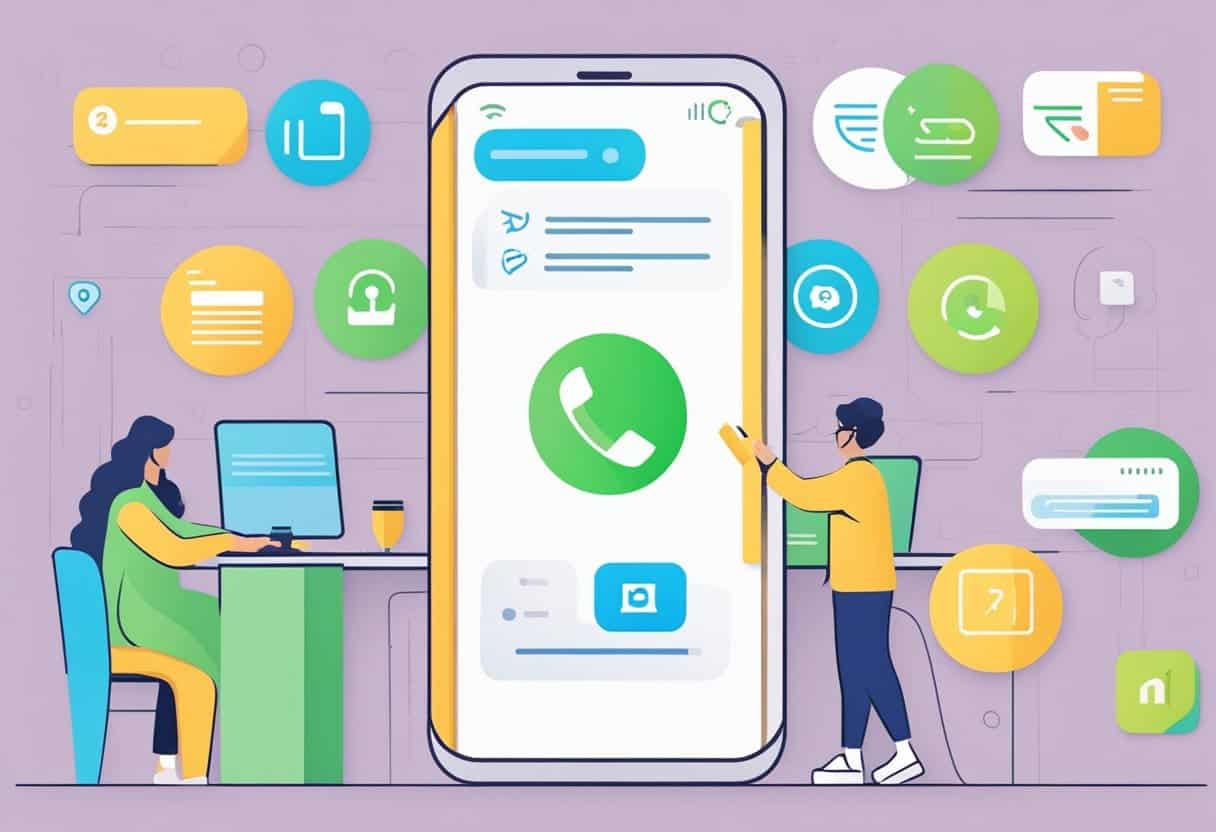
Ghi lại lời chào
Để thiết lập lời chào thư thoại tùy chỉnh trên điện thoại Android của bạn, trước tiên, hãy mở Điện thoại ứng dụng và nhấn vào biểu tượng menu ba chấm ở trên cùng bên phải. Sau đó, chọn Cài đặt và cuộn xuống để tìm Thư thoại Tùy chọn. Nhấn Lời chào thư thoại. Tùy thuộc vào nhà cung cấp dịch vụ di động của bạn, quy trình có thể thay đổi một chút. Hãy tìm nút micrô hoặc nút Ghi lại lời chào lựa chọn. Làm theo hướng dẫn trên màn hình để ghi và lưu lời chào tùy chỉnh của bạn.
Đặt mật khẩu bảo vệ
Bảo vệ bằng mật khẩu là điều cần thiết để bảo mật thư thoại và giữ tin nhắn của bạn ở chế độ riêng tư. Để thiết lập mật khẩu cho thư thoại Android của bạn, hãy làm theo các bước sau:
- Mở Điện thoại ứng dụng và nhấn vào biểu tượng menu ba chấm ở góc trên cùng bên phải.
- Chọn Cài đặt, rồi cuộn xuống Thư thoại.
- Tập Cài đặt thư thoại or Cài đặt Nâng cao, tùy thuộc vào thiết bị và nhà cung cấp dịch vụ của bạn.
- Tìm kiếm tùy chọn liên quan đến mật khẩu thư thoại, mã PIN hoặc bảo mật. Điều này có thể được dán nhãn Thay đổi mật khẩu, Thiết lập mật khẩu, hoặc là PIN.
- Làm theo hướng dẫn trên màn hình để tạo và xác nhận mật khẩu thư thoại của bạn.
Luôn chọn mật khẩu mạnh kết hợp số, chữ cái và ký tự đặc biệt, đồng thời tránh sử dụng những thông tin dễ đoán như ngày sinh hoặc số điện thoại của bạn.
Sử dụng tính năng thư thoại của Android
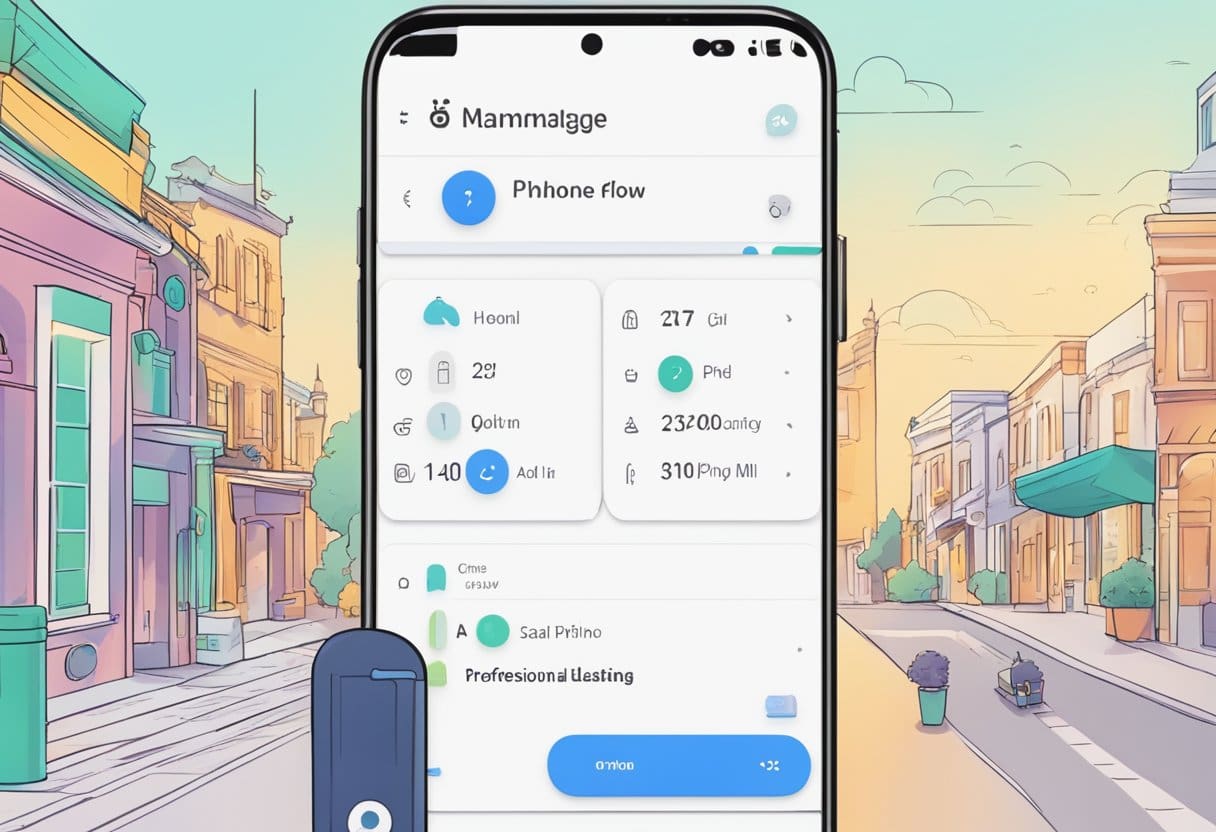
Nghe thư thoại
Để nghe thư thoại của bạn, hãy mở Điện thoại ứng dụng trên thiết bị Android của bạn. Tiếp theo, nhấn và giữ số 1 trên bàn phím. Điều này sẽ kết nối bạn với dịch vụ thư thoại của bạn. Sau khi kết nối, bạn sẽ được nhắc nhập thư thoại của mình PIN. Nhập mã PIN và làm theo lời nhắc thoại để điều hướng và nghe thư thoại của bạn.
Xóa thư thoại
Sau khi nghe thư thoại, bạn có thể xóa nó bằng cách làm theo các bước sau:
- Nghe thư thoại bạn muốn xóa.
- Sau khi tin nhắn kết thúc, lời nhắc bằng giọng nói sẽ cho bạn biết cần nhấn phím nào để xóa tin nhắn. Khóa cụ thể có thể khác nhau tùy thuộc vào nhà cung cấp dịch vụ của bạn, nhưng đó là khóa
7Chìa khóa. - Bấm phím theo hướng dẫn để xóa thư thoại.
Làm theo lời nhắc bằng giọng nói vì chúng có thể cung cấp các tùy chọn hoặc hướng dẫn bổ sung.
Lưu thư thoại
Để lưu thư thoại trên thiết bị Android của bạn, hãy làm theo các bước sau:
- Nghe thư thoại bạn muốn lưu.
- Sau khi tin nhắn kết thúc, hãy làm theo lời nhắc thoại để lưu tin nhắn. Phím cụ thể để nhấn sẽ tùy thuộc vào nhà cung cấp dịch vụ của bạn, nhưng đó là phím
9Chìa khóa. - Bấm phím theo hướng dẫn để lưu thư thoại.
Hãy nhớ thường xuyên kiểm tra và quản lý thư thoại của bạn để tránh hộp thư đầy, điều này có thể khiến bạn không nhận được tin nhắn mới.
Khắc phục sự cố thường gặp
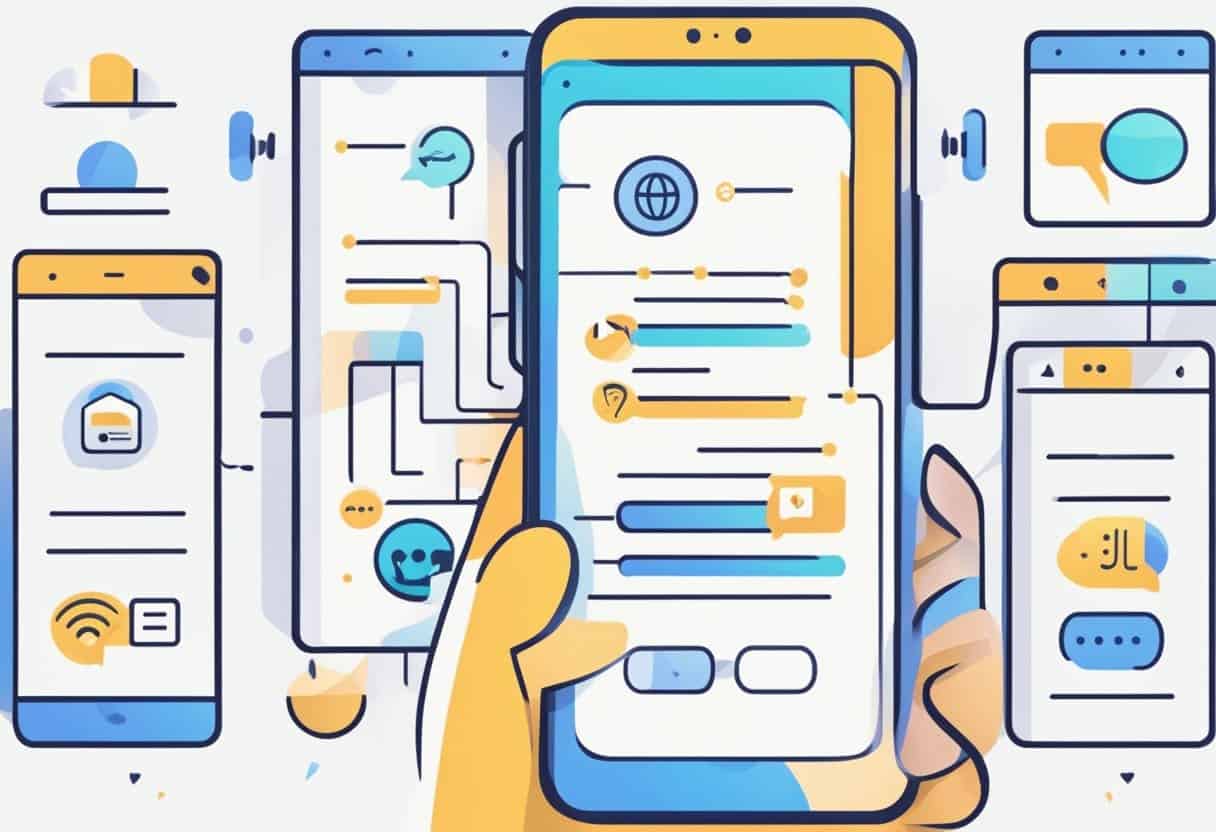
Khi thiết lập thư thoại trên thiết bị Android, bạn có thể gặp phải một số vấn đề. Trong phần này, chúng tôi sẽ thảo luận về hai vấn đề phổ biến và giải pháp cho chúng: đặt lại mật khẩu thư thoại và cập nhật cài đặt thư thoại của bạn.
Đặt lại mật khẩu thư thoại
Việc quên mật khẩu thư thoại có thể khiến bạn bực bội nhưng việc đặt lại mật khẩu này rất dễ dàng. Thực hiện theo các bước sau:
- Mở Ứng dụng điện thoại trên thiết bị Android của bạn.
- Chạm vào biểu tượng menu ba chấm ở trên cùng rồi chọn Cài đặt.
- Theo Tổng Quát, tìm và chọn Thư thoại.
- Điều hướng đến Cài đặt nâng cao or Thành lập phần (tùy thuộc vào thiết bị của bạn).
- Định vị Mật khẩu or PIN tùy chọn và nhấn vào nó.
- Làm theo lời nhắc để đặt lại mật khẩu của bạn.
Nếu các bước này không hiệu quả, hãy liên hệ với nhà cung cấp dịch vụ mạng của bạn để được hỗ trợ đặt lại mật khẩu.
Cập nhật cài đặt thư thoại
Nếu bạn đang gặp sự cố với thư thoại, chẳng hạn như thông báo không xuất hiện hoặc không truy cập được vào thư thoại thì việc cập nhật cài đặt thư thoại có thể giải quyết chúng. Đây là cách thực hiện:
- Mở Ứng dụng điện thoại trên thiết bị Android của bạn.
- Chạm vào biểu tượng menu ba chấm ở trên cùng và chọn Cài đặt.
- Cuộn xuống và chạm vào Thư thoại tùy chọn.
- Đảm bảo rằng đúng hãng mạng được chọn trong phần Nhà cung cấp dịch vụ và rằng số hộp thư thoại là chính xác. Nếu không, hãy nhập số thích hợp do nhà cung cấp dịch vụ của bạn cung cấp.
- Kiểm tra thiết lập thông báo và cài đặt lời chào để đảm bảo chúng được cấu hình theo sở thích của bạn.
Làm theo các bước này, bạn sẽ có thể giải quyết các sự cố thường gặp với cài đặt thư thoại Android của mình. Nếu sự cố vẫn tiếp diễn, tốt nhất bạn nên liên hệ với nhà cung cấp mạng của mình để được hỗ trợ thêm.
Cập nhật lần cuối: Ngày 04 tháng 2023 năm XNUMX

Sandeep Bhandari có bằng Cử nhân Kỹ thuật Máy tính của Đại học Thapar (2006). Ông có 20 năm kinh nghiệm trong lĩnh vực công nghệ. Anh rất quan tâm đến các lĩnh vực kỹ thuật khác nhau, bao gồm hệ thống cơ sở dữ liệu, mạng máy tính và lập trình. Bạn có thể đọc thêm về anh ấy trên trang sinh học.

